钉钉截图怎么截 电脑钉钉截图快捷键设置方法
更新时间:2023-12-08 16:56:39作者:jiang
现代科技的快速发展使得我们在工作和生活中越来越依赖于电子设备和互联网,钉钉作为一款专注于企业工作沟通的应用,已经成为许多公司和个人不可或缺的工具。我们常常会遇到需要截取钉钉界面的情况,无论是为了记录重要信息还是与他人共享工作进展。如何在电脑上快速截取钉钉界面呢?本文将向大家介绍一种简单的方法,通过设置快捷键来实现电脑钉钉截图的功能。无需复杂的操作,只需几步即可轻松截取所需界面,提高工作效率。
具体方法:
1.登录电脑钉钉,点击左上角的头像
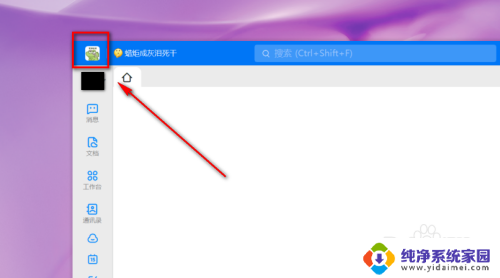
2.在弹出的下拉菜单中,点击设置功能
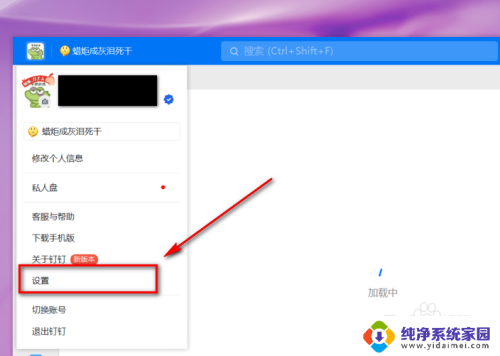
3.然后在弹出的功能列表上,向下滑动
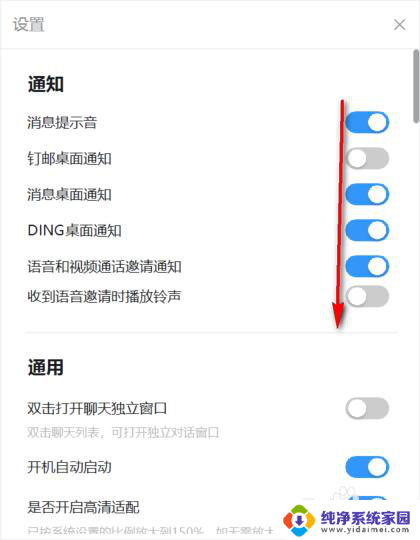
4.找到截图功能
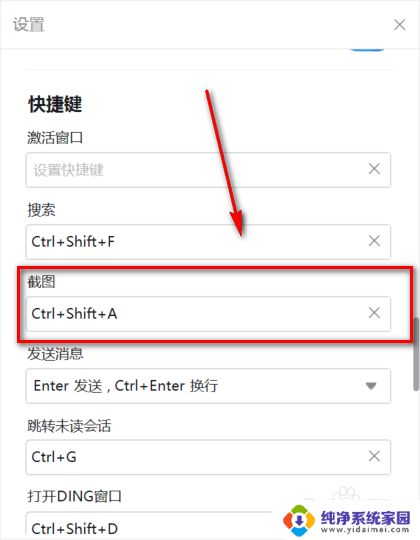
5.如果你不知道设置成什么,可以点击重置
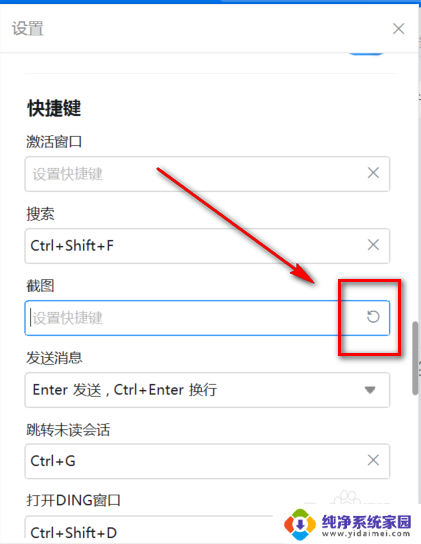
6.设置完成之后,点击右上角的x关闭窗口即可
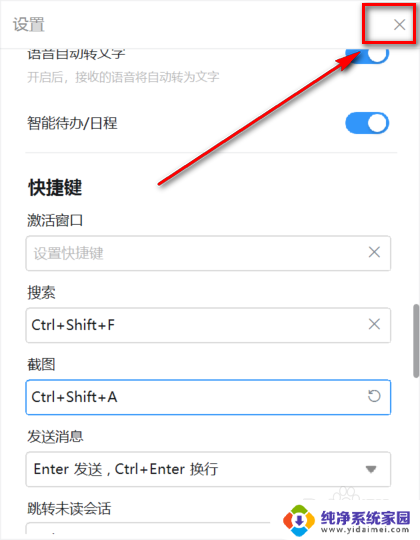
以上就是钉钉截图的详细步骤,如果你也遇到同样的情况,可以参照我的方法进行处理,希望对你有所帮助。
钉钉截图怎么截 电脑钉钉截图快捷键设置方法相关教程
- 钉钉投屏如何播放声音 钉钉共享屏幕声音设置方法
- 钉钉默认应用怎么更改 钉钉默认第三方应用更改方法
- 钉钉怎么卸载不了 电脑钉钉提示未退出无法卸载
- 电脑上钉钉怎么更新最新版本 电脑版钉钉如何升级
- 钉钉怎么电脑登录 电脑钉钉登录教程
- 钉钉开机自动登录怎么设置 钉钉电脑版开机自动登录设置方法
- 钉钉来消息没有提示到 屏幕 钉钉消息不提醒怎么设置
- 怎么关闭钉钉打卡成功声音 钉钉打卡声音关闭方法
- 钉钉怎么解除权限设置 钉钉如何设置管理权限
- 电脑钉钉自动登录怎么取消 钉钉自动登录功能怎么关闭
- 笔记本开机按f1才能开机 电脑每次启动都要按F1怎么解决
- 电脑打印机怎么设置默认打印机 怎么在电脑上设置默认打印机
- windows取消pin登录 如何关闭Windows 10开机PIN码
- 刚刚删除的应用怎么恢复 安卓手机卸载应用后怎么恢复
- word用户名怎么改 Word用户名怎么改
- 电脑宽带错误651是怎么回事 宽带连接出现651错误怎么办